Hp PAVILION T700, PAVILION A1100, PAVILION W5000, PAVILION W5100, COMPAQ PRESARIO SR1500 Manual [fi]
...
Dokumentaatio on tietokoneessasi. Napsauta työpöydällä olevaa dokumentaation kuvaketta tai valitse Käynnistä, Kaikki ohjelmat ja Dokumentaatio.
Takuuja tukiopas
1 vuoden osat ja työ
Ennen kuin otat yhteyttä Compaqin asiakastukikeskukseen, ota esiin seuraavat tiedot. Käytä hetki kirjoittaaksesi tuotetiedot muistiin. Voit tarvita niitä myöhemmin.
Tuotteen nimi: __________________________________________________________________
Mallin nimi: ____________________________________________________________________
Sarjanumero: ___________________________________________________________________
Ostopäivä: _____________________________________________________________________

Yhteysnumerot
Suomi
Tekninen tuki
http://www.hp.com/cposupport/loc/
regional.html
0203 66 767
HP:n rekisteröintisivusto
Tietokoneen rekisteröinti:
•Napsauta työpöydällä olevaa Rekisteröityminen Compaqin käyttäjäksi -kuvaketta.
Tai
• Siirry osoitteeseen http://register.hp.com
Huomautus: Voit tarkistaa tietokoneen tuotenumeron, mallinumeron ja sarjanumeron painamalla samanaikaisesti näppäimistön Ctrl-, Altja S-näppäimiä.
Ohjelmistotuki
Jos sinulla on kysyttävää tietokoneen ohjelmistosta, ota yhteys ohjelmiston myyjään tai käy jollakin seuraavista Web-sivustoista ohjelmiston toimittajan mukaan:
InterVideo http://www.intervideo.com/home
Pinnacle http://www.pinnaclesys.com
Veritas http://www.veritas.com/fi/
Puuttuuko pakkauksesta osia?
Tarkista pakkauksen sisältö tietokoneen oston jälkeen. Jos osia puuttuu, ota yhteyttä HP:n tukeen 30 päivän kuluessa korvaavan osan hankkimiseksi. Tämän ajan kuluttua sinua voidaan veloittaa osista.
3

Vianmääritys
Seuraavilla sivuilla esitetään mahdollisia ratkaisuja ongelmiin, joita voit kohdata asentaessasi tietokonettasi.
Oire kuvaa ongelmatyyppiin liittyvää tunnusmerkkiä tai varoitussanomaa.
Ongelma kertoo ilmenneen oireen mahdollisen syyn tai syyt.
Ratkaisu kertoo, miten ongelma kannattaa yrittää ratkaista.
Etsi oireen tai ongelman kuvaus ja kokeile esitettyä ratkaisua. Jotkin luetelluista oireista eivät ehkä koske tietokonettasi. Näyttöön ja tulostimeen liittyvien ongelmien ratkaisuja voit etsiä laitteiden mukana toimitetuista käyttöoppaista.
Näyttö (monitori)
HUOMAUTUS: Jos näytön käytössä ilmenee ongelmia, tutustu näytön mukana toimitettuihin ohjekirjoihin ja seuraavaan taulukkoon, jossa luetellaan tavallisia ongelmien syitä ja ratkaisuja.
Oire |
Ongelma |
Ratkaisu |
|
|
|
Näyttö on tyhjä, eikä näytön |
Monitorin virtajohto ei ole |
Kytke virtajohto uudelleen näytön takaosaan ja pistorasiaan. |
merkkivalo pala. |
kunnolla kiinni monitorissa tai |
|
|
pistorasiassa. |
|
|
|
|
|
Näyttöön ei ole kytketty |
Paina näytön etuosassa olevaa virtapainiketta. |
|
virtaa. |
|
Näyttö on tyhjä. |
Näytönsäästäjä on käytössä. |
Paina mitä tahansa näppäintä tai liikuta hiirtä, jolloin näyttö tulee |
|
|
takaisin esiin. |
|
Tietokone on valmiustilassa. |
Palauta tietokone valmiustilasta painamalla valmiustilapainiketta |
|
|
(vain tietyissä malleissa) tai Esc-näppäintä. |
|
|
|
|
Tietokone on lepotilassa tai |
Käynnistä tietokone painamalla virtapainiketta. |
|
sammutettu. |
|
|
Näytön liitäntäkaapeli ei ole |
Tarkista, ovatko näytön videokaapelin liittimen nastat taittuneet. |
|
kunnolla kiinni tietokoneen |
Jos nastat eivät ole taittuneet, kiinnitä näytön johto takaisin |
|
takaosassa. |
tietokoneen takaosaan. |
Kiintolevyasema
Oire |
Ongelma |
Ratkaisu |
|
|
|
Tietokone on lukkiutunut eikä |
Käytettävä ohjelma ei enää |
Sulje Windowsin Tehtävänhallinnalla ohjelmat, jotka eivät |
vastaa. |
vastaa komentoihin. |
vastaa, tai käynnistä tietokone uudelleen: |
|
|
1 Paina samanaikaisesti Ctrl-, Altja Delete-näppäimiä. |
|
|
2 Valitse ohjelma, joka ei vastaa, ja valitse sitten Lopeta |
|
|
tehtävä. |
|
|
Tai |
|
|
Valitse Sammuta ja valitse sitten Käynnistä uudelleen. |
|
|
Jos tämä ei toimi, sammuta tietokone painamalla virtapainiketta |
|
|
vähintään viiden sekunnin ajan. Paina sitten uudelleen |
|
|
virtapainiketta. |
|
|
|
4
Internet-yhteys
Oire |
Ongelma |
Ratkaisu |
|
|
|
Yhteyden muodostaminen |
Internet-palveluntarjoajan tiliä |
Tarkista Internet-asetukset tai ota yhteyttä Internet- |
Internetiin ei onnistu. |
ei ole määritetty oikein. |
palveluntarjoajaan. |
|
|
|
|
Modeemia ei ole kytketty |
Kytke modeemi uudelleen ja tarkista liitännät. |
|
oikein. |
Huomaa, että tietokoneessa voi olla myös Ethernet-verkkosovitin |
|
|
(jota sanotaan myös verkkokortiksi tai NIC-kortiksi), joka liittää |
|
|
tietokoneen lähiverkkoon (LAN). Vaikka Ethernetin RJ-45-liitin |
|
|
näyttää samanlaiselta kuin modeemiliitin, se ei ole kuitenkaan |
|
|
sama. Varmista, että käytät modeemiliitintä. Älä kytke |
|
|
puhelinkaapelia NIC-korttiin. Älä kytke verkkokaapelia |
|
|
puhelinlinjaan, koska muuten verkkokortti saattaa vahingoittua. |
|
Internet-selainta ei ole |
Varmista, että Internet-selain on asennettu ja määritetty toimimaan |
|
määritetty oikein. |
Internet-palveluntarjoajan kanssa. |
|
|
|
Näppäimistö ja hiiri
Oire |
Ongelma |
Ratkaisu |
|
|
|
|
|
Tietokone ei reagoi |
Näppäimistön kaapelia ei ole |
Sammuta tietokone hiiren avulla, kytke näppäimistö uudelleen |
|
näppäimistökomentoihin |
kiinnitetty kunnolla. |
tietokoneen taustalevyssä olevaan liitäntään ja käynnistä |
|
eikä kirjoitukseen. |
|
tietokone. |
|
|
|
|
|
|
Käytettävä ohjelma ei enää |
Käynnistä tietokone uudelleen tai sammuta se hiirtä käyttämällä. |
|
|
vastaa komentoihin. |
|
|
|
Näppäimistö on |
Avaa Ohje ja tuki -toiminto painamalla näppäimistön Ohje ? |
|
|
vahingoittunut. |
-painiketta tai ota yhteys tuotetukeen laitteen korvaamiseksi. |
|
|
|
|
|
Langaton näppäimistö ei |
Näppäimistön paristot ovat |
Vaihda langattoman näppäimistön kaksi AA-alkaliparistoa. Aseta |
|
toimi asennuksen jälkeen tai |
tyhjentymäisillään tai tyhjät. |
ID-kanava painamalla ensin vastaanottimen yhteyspainiketta ja |
|
järjestelmä ei tunnista sitä. |
|
sitten näppäimistön vastaavaa painiketta. Tutustu langattoman |
|
|
|
näppäimistön ja hiiren mukana toimitettuun käyttöohjeeseen. |
|
Hiiri ei reagoi liikuttamiseen |
Hiiren johto ei ole kunnolla |
Sammuta tietokone näppäimistön avulla: |
|
tai on liian hidas. |
kiinni tietokoneen takaosassa. |
1 Avaa Käynnistä-valikko painamalla samanaikaisesti Ctrlja |
|
|
|
Esc-näppäimiä. |
|
|
|
2 Valitse yläja alanuolinäppäimillä Sammuta tietokone ja |
|
|
|
paina Enter-näppäintä. |
|
|
|
3 Valitse yläja alanuolinäppäimillä Sammuta ja paina Enter- |
|
|
|
näppäintä. |
|
|
|
Kun tietokone on sammunut, kiinnitä hiiren johto tietokoneen |
|
|
|
takaosaan ja käynnistä tietokone. |
|
|
|
|
|
|
Käytettävä ohjelma ei enää |
Käynnistä tietokone uudelleen näppäimistöä käyttämällä. |
|
|
vastaa komentoihin. |
Tallenna mahdollisuuksien mukaan avoimet tiedostot ja sulje |
|
|
|
avoimet ohjelmat, ennen kuin käynnistät tietokoneen uudelleen. |
|
|
|
|
|
|
Pallohiiren kanssa käytetään |
Käytä hiiren kanssa hiirimattoa tai jotain muuta epätasaista |
|
|
liian tasaista pintaa. |
pintaa. |
|
|
|
|
|
Hiiri ei toimi asennuksen |
Hiirtä ei ole kiinnitetty oikein. |
Kokeile hiiren johdon irrottamista ja kytkemistä uudelleen. |
|
jälkeen tai sitä ei tunnisteta. |
|
|
|
Langattoman hiiren paristot |
Vaihda langattoman hiiren kaksi AA-alkaliparistoa. Aseta ID- |
||
|
|||
|
ovat tyhjentymäisillään tai |
kanava painamalla ensin vastaanottimen yhteyspainiketta ja |
|
|
tyhjät. |
sitten hiiren vastaavaa painiketta. Tutustu langattoman |
|
|
|
näppäimistön ja hiiren mukana toimitettuun käyttöohjeeseen. |
5
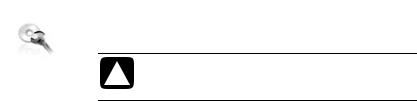
Virta
Oire |
Ongelma |
Ratkaisu |
|
|
|
Tietokone ei saa virtaa tai |
Tietokonetta ei ole liitetty |
Varmista, että tietokoneen ja ulkoisen virtalähteen väliset johdot on |
ei käynnisty. |
tiukasti ulkoiseen |
kytketty oikein. |
|
virtalähteeseen. |
|
|
Tietokoneen taustalevyssä |
Kun tietokoneen ja ulkoisen virtalähteen väliset kaapelit on kytketty |
|
oleva virtalähteen vihreä |
oikein ja pistorasia on kunnossa, virtalähteen vihreän merkkivalon |
|
merkkivalo ei pala. |
pitäisi palaa. Jos merkkivalo ei pala, etsi yhteystiedot Takuuja |
|
|
tukioppaasta ja ota yhteys tuotetukeen. |
|
|
|
|
Näyttöä ei ole kytketty |
Kytke näyttö tietokoneeseen sekä virtapistokkeeseen ja kytke siihen |
|
tietokoneeseen tai siihen ei |
virta. |
|
ole kytketty virtaa. |
|
|
|
|
|
Jännitteen valintakytkin ei |
Aseta jännitteen valintakytkin oikeaan asentoon maasi tai alueesi |
|
ole oikeassa asennossa |
mukaisesti tai ota yhteys tukipalveluun. |
|
maasi tai alueesi mukaisesti |
|
|
(115 V / 230 V ). |
|
|
|
|
|
Pistorasia on viallinen. |
Testaa pistorasian kunto kytkemällä siihen jokin toinen sähkölaite. |
|
|
|
Virheellinen |
Asemaan on jäänyt levyke |
Kun aseman toiminta loppuu, poista levyke ja jatka painamalla |
järjestelmälevy |
tietokonetta |
välilyöntinäppäintä. Tietokoneen pitäisi nyt käynnistyä. |
Tai |
käynnistettäessä. |
|
Ei järjestelmälevy tai |
|
|
levyvirhe -viesti tulee |
|
|
näyttöön. |
|
|
|
|
|
Tietokone näyttää |
Tietokone ei toimi. |
Pidä virtapainiketta painettuna, kunnes tietokone sammuu. |
lukkiutuneen eikä sammu |
|
|
virtapainiketta |
|
|
painamalla. |
|
|
|
|
|
Ohjelmiston uudelleenasennus ongelmatilanteissa
Tietokone käyttää käyttöjärjestelmää ja asennettuja ohjelmia normaalin toimintansa aikana. Jos tietokone toimii väärin tai lakkaa toimimasta ohjelmien takia, voit ehkä korjata ongelman.
Ohjelman korjaustoiminto (vain tietyissä malleissa) on kuvake, joka sijaitsee työpöydällä, organisointiohjelmistossa tai Ohjeja tukikeskuksessa. Käynnistä avustaja napsauttamalla kuvaketta tai valitsemalla
Käynnistä, Kaikki ohjelmat, PC:n ohje ja työkalut ja HP PC Järjestelmän uudelleenasennus.
Napsauttamalla ohjelman korjaustoiminnon kuvaketta voit korjata ongelmia ohjelmissa, tulostimissa tai oheislaitteissa, jotka eivät toimi, tai tietokoneen virheellistä toimintaa.
Korjaustoimintoja ovat mm. Compaqin sovellusten uudelleenasennusohjelma tai Compaq PC Järjestelmän uudelleenasennus -ohjelma.
Tarvitset uudelleenasennuslevyjä (CDtai DVD-levyjä) eräisiin korjauksiin, jotka käyttävät Compaqin sovellusten uudelleenasennusohjelmaa tai Compaqin järjestelmän uudelleenasennusohjelmaa. Tietokoneen lisävarustelaatikko ei sisällä uudelleenasennuslevyjä, mutta voit tehdä omia CDtai DVD-levyjä. Katso ”Uudelleenasennus-CD- tai DVDlevyjen luominen”.
VAROITUS: On erittäin suositeltavaa, että luot uudelleenasennuslevyt, ennen kuin tarvitset niitä.
Sinun kannattaa myös luoda Compaqin Palautustyökalut-CD- levy. Tämä CD-levy sisältää ohjelmia, joiden avulla voit tehdä muutoksia kiintolevyyn, esimerkiksi poistaa uudelleenasennusosion. Katso ”Palautustyökalut CD-levyn käyttäminen”.
6
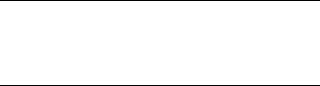
Tietokoneen korjaamiseen on olemassa useita keinoja. Yksi tällainen keino on järjestelmän uudelleenasennusohjelma. Kokeile näitä menetelmiä tässä luetellussa järjestyksessä tai käytä luettelon jälkeistä taulukkoa.
•Uudelleenkäynnistys Kun käynnistät tietokoneen uudelleen, tietokone käynnistyy uudelleen käyttämällä muistissaan olevaa käyttöjärjestelmää ja ohjelmistoa.
Tämä on yksinkertaisin tapa korjata tietokone: napsauta
Käynnistä-painiketta, valitse Sammuta tietokone ja valitse Käynnistä uudelleen.
•Tietokoneen sammuttaminen Kun sammutat tietokoneen ja käynnistät sen uudelleen, pakotat tietokoneen kopioimaan käyttöjärjestelmän muistiinsa ja poistamaan eräitä jäljitystietoja. Tämä voi poistaa eräät ongelmat, joita voi jäädä uudelleenkäynnistämisen jälkeen. Sammuta tietokone valitsemalla Käynnistä,
Sammuta tietokone ja Sammuta.
•Ohjaimen asennuksen peruuttaminen Tämä Microsoft Windows XP:n toiminto on osa Windows Installer -ohjelmaa, jota käytetään yhdessä Ohjauspaneelin Lisää tai poista sovellus -apuohjelman kanssa. Se voi palauttaa ohjainohjelman edellisen version, jos asennus epäonnistuu ohjainohjelman uutta versiota asennettaessa. Lisätietoja saat kirjoittamalla Ohjeen ja tuen Etsi-ruutuun palauttaminen.
•Järjestelmän palautus Tämän Microsoft Windows XP -käyttöjärjestelmän toiminnon avulla voit palauttaa tietokoneen asetukset aikaisempiin, jolloin nykyisiä ohjelmaongelmia ei ehkä ollut. Toiminto luo palautuspisteen, johon se tallentaa tietokoneen tiedot kyseisenä päivänä ja kellonaikana. Eräiden ohjelmistojen asennus luo automaattisesti palautuspisteen, mutta suosittelemme, että määrität palautuspisteet manuaalisesti, etenkin ennen kuin asennat tai lataat lisäohjelmia. Kun käytät Lisää ohhjelmia -toimintoa (Ohjauspaneelin Lisää tai poista ohjelmia -toiminnossa), käyttöjärjestelmä luo automaattisesti palautuspisteen ennen ohjelman asentamista. Jos sinulla on ongelmia, joiden luulet johtuvan tietokoneessasi olevasta ohjelmasta, palaa tietokoneen edelliseen
palautuspisteeseen. Järjestelmän palautus -toiminnolla. Lisätietoja saat kirjoittamalla Ohjeen ja tuen Etsi-ruutuun
Järjestelmän palauttaminen.
•Sovelluksen ja ohjaimen uudelleenasennus Jos tietokoneen ongelma näyttää liittyvän vain yhteen ohjelmaan tai ohjaimeen, se voi johtua siitä, että sovelluksen tai ohjaimen ohjelmatiedosto on vahingoittunut. Voit asentaa uudelleen yksittäisen tehtaalla asennetun sovellustai ohjainohjelman käyttämällä Compaqin sovellusten uudelleenasennusohjelmaa (vain tietyissä malleissa); katso ”Sovellusten uudelleenasennus”.
•Järjestelmän uudelleenasennus Käytä Compaqin järjestelmän uudelleenasennusohjelmaa viimeisenä keinona asentaa ohjelmisto uudelleen. Suorita järjestelmän uudelleenasennus ensin kiintolevyn osiossa. Katso ”Järjestelmän uudelleenasennus”. Tarvittaessa suorita seuraavaksi järjestelmän uudelleenasennus käyttämällä uudelleenasennuslevyjä ja valitse Vakiouudelleenasennus; katso ”Järjestelmän uudelleenasennus uudelleenasennuslevyjen avulla”. Tarvittaessa suorita lopuksi järjestelmän uudelleenasennus käyttämällä uudelleenasennuslevyjä ja valitse täydellinen uudelleenasennus.
Ennen kuin käytät Compaqin järjestelmän uudelleenasennusohjelmaa tai Compaqin sovellusten uudelleenasennusohjelmaa, käytä Järjestelmän palauttamista.
HUOMAUTUS: Tietokoneesi kiintolevy sisältää järjestelmän uudelleenasennuskuvan kiintolevyn osiossa. Tietokoneen lisävarustelaatikko ei sisällä uudelleenasennuslevyjä, mutta voit tehdä omia CDtai DVD-levyjä. Katso ”Uudelleenasennus-CD- tai DVD-levyjen luominen”.
Kun tietokone lakkaa toimimasta oikein, ongelma voi ratketa käynnistämällä tietokone uudelleen, sammuttamalla tietokone tai peruuttamalla ohjaimen asennus. Kun olet kokeillut näitä kolmea keinoa, kokeile tarvittaessa muita keinoja. Käytä seuraavaa taulukkoa pikaohjeena.
7

Tietyssä ongelmatilanteessa kokeile ensin menetelmää 1, sitten menetelmää 2 ja lopuksi menetelmää 3.
|
|
|
Järjestelmän |
Järjestelmän |
|
Microsoftin |
Sovellusten |
uudelleenasenn |
uudelleenasennus |
|
Järjestelmän |
uudelleenasennus |
us kiintolevyn |
CDtai DVD- |
Ongelma/tilanne |
palauttaminen |
-ohjelma |
osiolta |
levyltä |
|
|
|
|
|
Olet asentanut uuden sovelluksen |
1 |
|
|
|
tai laiteohjaimen |
|
|
|
|
|
|
|
|
|
|
|
|
|
|
Sovellus ei toimi |
1 |
2 |
3 |
|
|
|
|
|
|
Laiteohjain ei toimi |
|
1 |
2 |
|
|
|
|
|
|
Tietokone lakkaa reagoimasta tai |
1 |
|
2 |
3 |
ei toimi |
|
|||
|
|
|
|
|
|
|
|
|
|
Olet vaihtanut kiintolevyn tai |
|
|
|
1 |
poistanut osion |
|
|
|
|
|
|
|
|
|
|
|
|
|
|
Uudelleenasennus-CD- ja DVD-levyjen luominen
1Voit palauttaa kiintolevylläsi olevat käyttöjärjestelmän ja ohjelmat sellaisiksi kuin ne olivat tietokoneen ostohetkellä.
HUOMAUTUS: Kiintolevyasema on tietokoneen sisällä oleva levy, joka tallentaa käyttöjärjestelmän, ohjelmat ja tiedot.
2Voit palauttaa käyttöjärjestelmän ja ohjelmat suoraan kiintolevyltä, jonne ne on kopioitu käytön helpottamiseksi. Tätä kiintolevyn osaa kutsutaan ”uudelleenasennusosioksi”.
Palautusosio vie jonkin verran tilaa kiintolevyltä.
3Voit kopioida tämän palautuosion tiedot CDtai DVD-levyille.
4Jos jossain vaiheessa haluat lisätilaa kiintolevyltä, voit poistaa palautusosion käyttämällä erityistä ohjelmatyökalua.
5Älä poista tätä kiintolevyaseman osiota, jos et ole luonut palautuslevyä (CD-tai DVD-levyjä).
1 |
2 |
3 |
4 |
5 |
Uudelleenasennuslevyjä voidaan käyttää vain määritetyssä tietokonemallissa. Näiden levyjen käyttöoikeudet koskevat vain omaa tietokonettasi. Uudelleenasennus-CD- tai DVD-levyillä voidaan asentaa käyttöjärjestelmä ja ohjelmisto tietokoneesi kiintolevyasemaan, jos ohjelmisto vioittuu tai poistetaan vahingossa.
8
